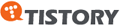대학원 때나 최근까지 업무에서 RHEL 계열을 많이 쓰다가 집에 NAS를 도입 이후에 ubuntu를 조금씩 쓰게 되었습니다
RHEL 계열보다 커널 버전도 빨리 올라가고 패키지 관리도 ubuntu가 많이 편해서 쓰기 좋던데 한가지 문제점을 있더군요
바로 halt하면 ubuntu에서는 시스템이 안 꺼지더군요
vmware에서도 ubuntu를 설치하고 halt를 해도 시스템이 안 꺼지고
NAS로 쓰고 있는 N40L에서도 halt를 해도 안 꺼지고
회사에서 쓰고 있는 서버도 halt해도 안 꺼지는걸로 봐서 하드웨어 문제 보다는 ubuntu 자체 문제일 가능성이 높더군요
그래서 구글링을 해보니 아래와 같이 하니 halt를 하면 시스템이 꺼지더군요
/etc/default/halt
기존
HALT=poweroff
수정
#HALT=poweroff
INIT_HALT=poweroff
이렇게 /etc/default/halt에서 HALT를 INIT_HALT로 바꿔 주면 halt 명령이 제대로 되더군요
RHEL 계열에는 halt 하면 시스템이 자동으로 꺼지는데... (예전 부터... 아니 초기 버전부터??)
ubuntu는 꽤 옛날 부터 안 되는 것으로 봤는데 최신 버전까지 그렇게 되어 있더군요
참고로 poweroff 명령어도 있던데 이 명령어는 시스템을 꺼지게 하긴 합니다
RHEL 계열에 익숙해지다 보니... poweroff보다는 halt를 많이 쓰게 되어서 위와 같이 찾아 수정했답니다













 com.android.vending_3.9.16.apk
com.android.vending_3.9.16.apk